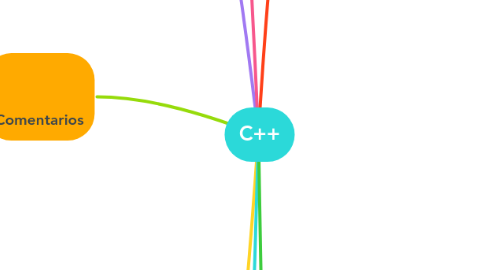
1. Comentarios
1.1. ¿Qué son?
1.1.1. Son los textos que contienen anotaciones del código para futura referencia. El compilador los ignora.
1.2. Tipos
1.2.1. Slash - Asterisco
1.2.1.1. Características
1.2.1.1.1. Se abren con diagonal asterisco "/*".
1.2.1.1.2. Se cierran con asterisco diagonal "*/".
1.2.1.1.3. Puede abarcar varias líneas.
1.2.1.2. Ejemplo
1.2.1.2.1. /* Este es un comentario en C++*/
1.2.2. Dos diagonales
1.2.2.1. Características
1.2.2.1.1. Se abre con doble diagonal "//".
1.2.2.1.2. No hace falta cerrarlo.
1.2.2.1.3. Únicamente es válido para la línea que comienza con "//".
1.2.2.2. Ejemplo
1.2.2.2.1. // Soy un comentario en C++ Yo no formo parte del comentario
2. Sentencias
2.1. ¿Qué son?
2.1.1. Son los elementos del programa que controlan cómo y en qué orden se manipulan los objetos.
2.2. Tipos
2.2.1. Entrada
2.2.1.1. Función
2.2.1.1.1. Leen una entrada del usuario por teclado.
2.2.1.2. Sintaxis
2.2.1.2.1. cin >> variable
2.2.1.2.2. getline(cin, variable)
2.2.2. Salida
2.2.2.1. Función
2.2.2.1.1. Muestran texto en pantalla.
2.2.2.2. Sintaxis
2.2.2.2.1. cout << "Texto"
2.2.2.2.2. printf("Texto")
2.2.3. If - Else
2.2.3.1. Función
2.2.3.1.1. Controlan ramificaciones condicionales.
2.2.3.2. Sintaxis
2.2.3.2.1. if (condición) {acciones} else {acciones}
2.2.3.3. Ejemplo
2.2.3.3.1. if (x = 3) {cout << "Hola";} else {count << "Adiós";}
3. Ejecución del programa
3.1. Procedimientos
3.1.1. 1
3.1.1.1. Descargar el editor de código Visual Studio Code
3.1.2. 2
3.1.2.1. Descargar el compilador C/C++ (MinGW)
3.1.3. 3
3.1.3.1. Instalar extensión para Visual Studio Code: C/C++ (Formato para C/C++)
3.1.4. 4
3.1.4.1. Instalar MinGW MinGW cuenta con un proceso de instalación sencilla al estilo “next, next, next” No deberíamos tener problemas.
3.1.4.1.1. Una vez esté instalado MinGW, automáticamente abrirá su Installer Manager, donde deberemos instalar los paquetes básicos para el correcto funcionamiento del compilador.
3.1.5. 5
3.1.5.1. Agregar MinGW al PATH Agregaremos a MinGW a las variables del entorno del sistema, esto nos permitirá compilar desde el command pront o CMD de Windows.
3.1.5.1.1. Este paso es importante, debido a que la extensión Run Code del editor utiliza el command pront de Windows para ejecutar el compilador. En el buscador de Windows, escribimos “variables”, entramos a la opción que dice: editar las variables del entorno del sistema.
3.1.6. 6
3.1.6.1. Para saber que todo funciona correctamente, abrimos el CMD de Windows y escribimos gcc.
3.1.7. 7
3.1.7.1. Una vez instaladas las extensiones podemos compilar pulsando el botón OUTPUT para ejecutar y probar nuestro código.
4. Sintaxis
4.1. 1
4.1.1. Las instrucciones deben de escribirse en minúsculas.
4.2. 2
4.2.1. Los comentarios del programa deben de colocarse entre los símbolos // , */ ó /*.
4.3. 3
4.3.1. Toda instrucción debe terminar en punto y coma (;).
4.4. 4
4.4.1. No puedes usar palabras claves como variables.
4.5. 5
4.5.1. El programa debe ser guardado antes de compilarse.
5. Instalación del programa
5.1. Descargar Dev C++
5.1.1. Ingrese al siguiente enlace para descargar Dev C++: https://sourceforge.net/projects/orwelldevcpp/
5.1.2. Haga clic en el botón “Download” para comenzar con la descarga.
5.2. Instalar Dev C++
5.2.1. Una vez descargado, diríjase a la localización del paquete en su equipo (generalmente en el directorio “Descargas”) y ejecútelo como administrador haciendo clic derecho.
5.2.2. Elija el idioma de instalación y acepte los términos.
5.2.3. Seleccione la instalación “Full” por default que incluye todos los elementos.
5.2.4. Seleccione el directorio de alojamiento y comience la instalación.
5.3. Iniciar a desarrollar
5.3.1. Cuando la instalación de Dev C++ haya finalizado, ejecútelo para empezar a desarrollar.
6. Operadores
6.1. ¿Qué son?
6.1.1. Un operador es un signo o símbolo que especifica el tipo de cálculo que se realiza en una expresión.
6.2. Tipos
6.2.1. Aritméticos
6.2.1.1. ¿Qué son?
6.2.1.1.1. Son operadores que permiten realizar cálculos con valores numéricos para obtener un resultado.
6.2.1.2. Tipos
6.2.1.2.1. Multiplicación
6.2.1.2.2. División
6.2.1.2.3. Suma
6.2.1.2.4. Resta
6.2.1.2.5. Resto de una división entera
6.2.2. Asignación
6.2.2.1. ¿Qué son?
6.2.2.1.1. Son operadores que se utilizan para asignar valor a una variable.
6.2.2.2. Tipos
6.2.2.2.1. Asignación
6.2.2.2.2. Asignación producto
6.2.2.2.3. Asignación división
6.2.2.2.4. Asignación resto
6.2.2.2.5. Asignación suma
6.2.2.2.6. Asignación diferencia
6.2.3. Lógicos
6.2.3.1. ¿Qué son?
6.2.3.1.1. Son operadores que producen un resultado booleano, y sus operandos son también valores lógicos o asimilables a ellos (los valores numéricos son asimilados a cierto o falso según su valor sea cero o distinto de cero).
6.2.3.2. Tipos
6.2.3.2.1. AND Lógico
6.2.3.2.2. OR Lógico
6.2.3.2.3. Negación Lógica
6.2.4. Relacionales
6.2.4.1. ¿Qué son?
6.2.4.1.1. Son operadores que se utilizan para comprobar la veracidad o falsedad de determinadas propuestas de relación (en realidad se trata respuestas a preguntas).
6.2.4.2. Tipos
6.2.4.2.1. Menor
6.2.4.2.2. Mayor
6.2.4.2.3. Menor o igual
6.2.4.2.4. Mayor o igual
6.2.4.2.5. Igual
6.2.4.2.6. Diferente
7. Estructura básica de un programa
7.1. Tipos de variables
7.1.1. Variables Globales
7.1.1.1. Se crean durante la ejecución del programa, y son globales porque son llamadas, leídas, modificadas, etc. Desde cualquier función y se definen antes del programa principal (main).
7.1.2. Variables Locales
7.1.2.1. Esta solo pueden ser utilizadas únicamente en la función que hayan sido declaradas.
7.2. Ejemplo
7.2.1. #include using namespace std; int main() { cout << “Hola mundo!” << endl; return 0; }
7.3. Tipos de valores
7.3.1. int
7.3.1.1. Para valores tipo números enteros.
7.3.1.2. Ejemplo
7.3.1.2.1. 5 , 231 , − 3432
7.3.2. float
7.3.2.1. Para valores tipo números no enteros, o con decimales.
7.3.2.2. Ejemplo
7.3.2.2.1. 3.14 , 823.23 , − 0.231
